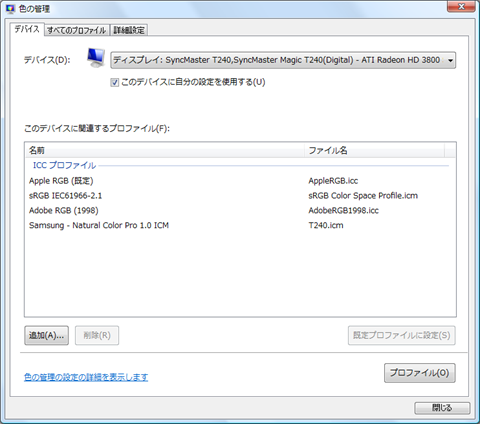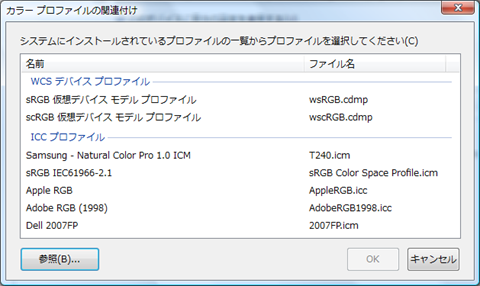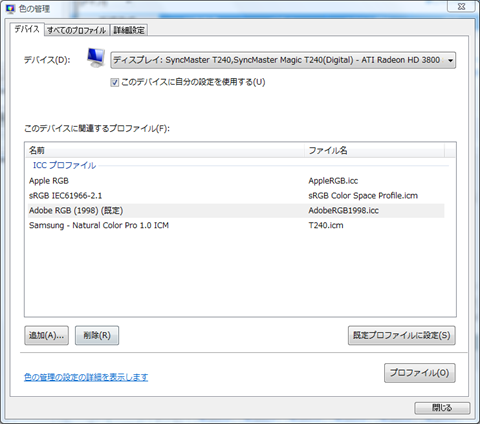元々UXGAディスプレイを使っていたのですが、HDCPに対応していないためWUXGAディスプレイであるSyncMaster T240を購入しました。
Samsung製とあって綺麗なのですが、よく見ると画面の上の方と下の方で色が違います。バックライトの影響とか見ている位置による視野角によるものとかがあると思いますが、全画面でビデオなどを表示しているぶんには気になりません。価格も¥45000程度と安く普通に使う分には十分の性能です。
入力は3系統で、Analog RGB、DVI-D(HDCP対応)、HDMIです。メニューも日本語で出ます。
いくつかの問題点について以下に記します。
T240はフレームが透明のアクリルなため静電気で埃を引き寄せやすいので、コマメな掃除が必要です。電源は前面の静電方式となっており、メインSWはありません。操作ボタンが右わきに5個あり触っても区別できないため入力切り替えなどはやり難いです。もちろん自動切り替えのモードもあります。
画像の表示は1:1表示が出来ないため、Full-HDのPS3などを表示すると1920x1080が1920x1200に引き伸ばされるため、若干縦長の表示になります。縦長にならないモードもありますが、左右が切れてしまいます。この点は、AcerやDELLのディスプレイでは1920x1080で上下に黒帯が入る状態で表示するモードがあります。最近は歪まないように1920x1080のディスプレイが増えていますが、Windowsで使う場合の縦が120ドット狭くなるのを許容するかが選択のポイントでしょう。
32ビットOSを使う分には、添付CDのソフトが使えますが、64ビットOSの場合は、Samsungのサイトからダウンロードする必要があります。右側のボタンで操作することをソフトで行えるMagicTune Premiumはここからダウンロードできます。
色の問題は少々厄介です。カラーマネージメントに従う、WindowsフォトギャラリーなどではT240のICCプロファイルがおかしいため、黄ばんで見えます。また、アドビのPhotoshop Elementsなどでは起動時にカラープロファイルがおかしいので、プロファイルを使うか破棄するかの選択ダイアログが表示されます。
これの解決方法は、Adobeのuser to user forumsにあります。要はSamsungのプロファイルではなくAdobeのプロファイルを使うように設定を変更しろとのことです。以下はVistaでの変更方法です。
画面の何も無い部分で右クリックをして「個人設定」をクリックします。表示されたウインドウの下の方にある「画面の設定」をクリックします。
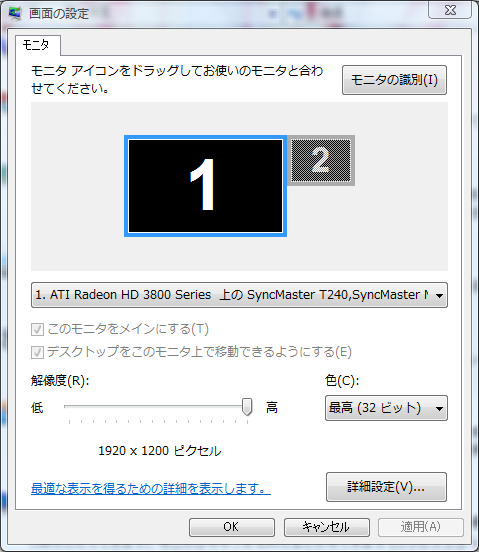
「詳細設定」をクリックします。
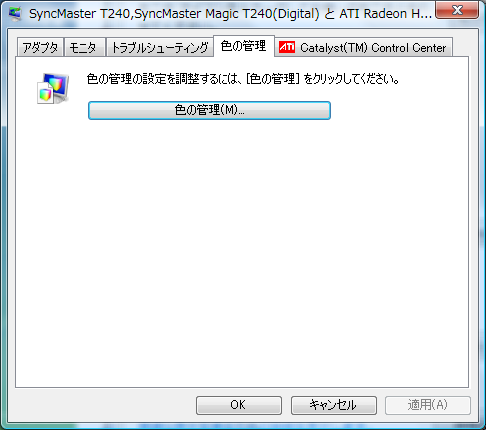
「色の管理」タブの「色の管理」をクリックします。
「デバイス」の右を「ディスプレイ:SyncMaster T240」に変更し、その下の「このデバイスに自分の設定を使用する」をチェックします。すると下の「追加」がクリック出来るようになるのでクリックします。
使えるプロファイルの一覧が表示されます。ここにAdobe RGBが表示されない場合は、ここからAdobe RGBのプロファイルをダウンロードして展開します。上のダイアログで「参照」をクリックし、展開したファイルのRGBフォルダーの下のAdobeRGB1998.iccを追加します。Adobe RGB(1998)を選択し「OK」をクリックします。
プロファイルはC:\Windows\System32\spool\drivers\colorにコピーされるため、展開したファイルは削除して構いません。
この画面に戻るので、Adobe RGB(1998)を選択し、「既定プロファイルに設定」をクリックします。
あとはすべてのダイアログを閉じ、再起動するだけです。
ただし、これは対処療法でしかなく、正しい色にしたいならキャリブレーターを購入して校正すべきとのことです。